Як обертати кілька зображень iPhone одночасно
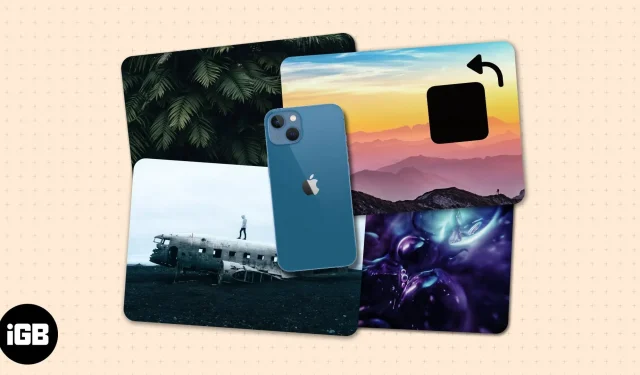
Якщо ви зробили фотографію або отримали її з неправильною орієнтацією, повернути зображення на вашому iPhone досить легко – кілька натискань у програмі «Фото» вирішать вашу проблему. Головний біль починається, коли у вас є десятки зображень, які потрібно обертати вручну.
Добре, що є швидке рішення, яке дозволяє масово обертати всі зображення одним дотиком за допомогою ярликів. Читайте разом!
Чому ви можете обертати кілька фотографій на iPhone?
IPhone не має вбудованого інструменту чи методу, який би дозволяв обертати чи перетворювати всі ваші зображення одночасно, як це робить Mac. Наявність інструменту або процесу, особливо в поспіху, може заощадити ваш час і зусилля.
Ваш пристрій використовує вбудований гіроскоп для визначення орієнтації вашого пристрою. Це дозволяє вашим зображенням виходити в тій же орієнтації, що й ваш iPhone під час зйомки. Ось чому фотографування, тримаючи iPhone горизонтально, призведе до альбомного зображення.
Маленька порада. Перш ніж робити знімок, перевірте екран попереднього перегляду та перевірте, чи зображення має потрібну орієнтацію.
Іноді ви отримуєте це, коли у вас є збій, через який камера вашого iPhone перевертається. Якщо вам потрібна допомога, подивіться, як виправити перевернуті фотографії камери iPhone, які застрягли догори дном. Це також може статися, коли екран вашого iPhone не обертається, навіть якщо ви тримаєте пристрій під різними кутами.
В інших випадках люди надсилали вам неправильно повернуті зображення. Це стосується багатьох відсканованих зображень і документів.
Як створити ярлик для iPhone, який пакетно повертає зображення
Якщо ви прагнете ефективності, ви можете використовувати ярлики, вбудовану програму, яка дозволяє автоматизувати завдання, щоб полегшити вашу роботу. Все, що потрібно, це створити ярлик для iPhone, який дозволяє обертати кілька зображень iOS одночасно. Щоб налаштувати мітку:
- Відкрийте ярлики → виберіть значок + у верхньому правому куті.
- Назвіть свій ярлик.
- Натисніть «Додати дію» → виберіть вкладку «Програми» → виберіть «Фотографії».
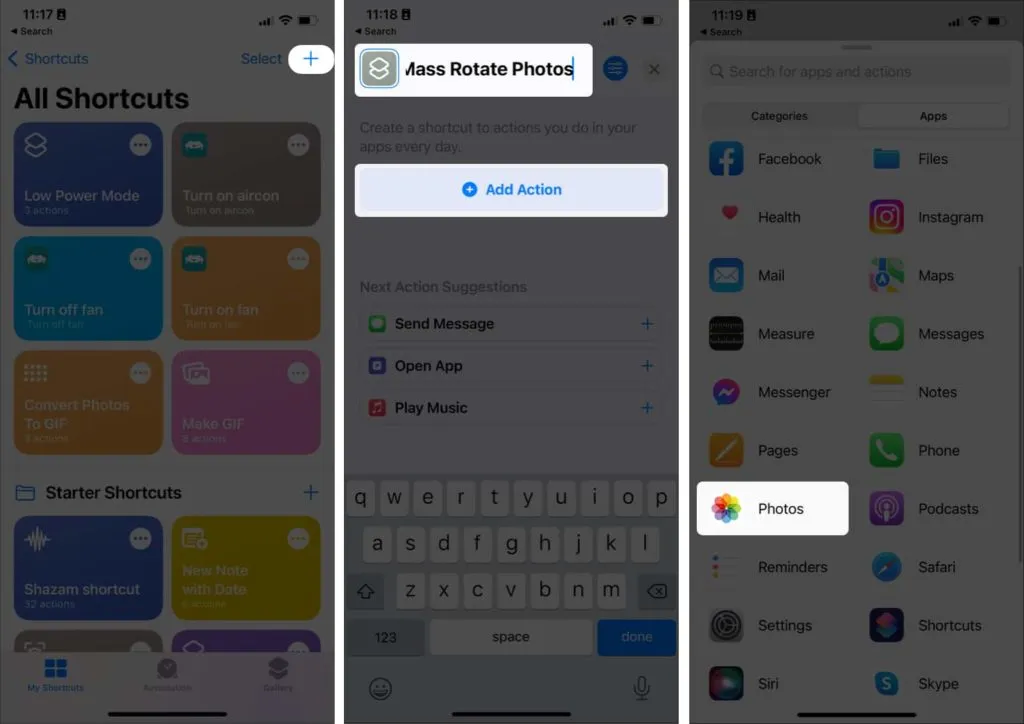
- Прокрутіть вниз і натисніть «Вибрати фотографії».
- Торкніться стрілки, щоб розгорнути вибір, і перемкніть «Вибрати кілька».
- Торкніться X внизу та проведіть пальцем угору, щоб знову відобразити меню.
- Виберіть вкладку «Категорії» та натисніть «Медіа».
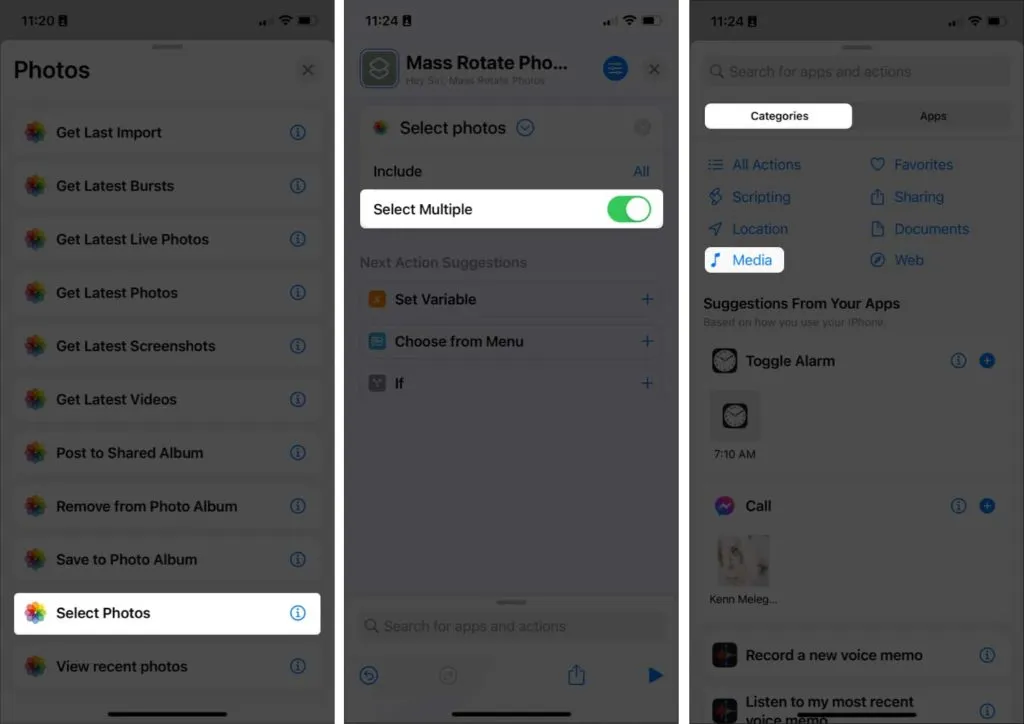
- Виберіть «Повернути зображення/відео» в розділі «Редагування зображення». Примітка. Орієнтація за замовчуванням — 90, що означає 90 градусів за годинниковою стрілкою. Введіть 180, щоб повернути зображення двічі, і 270, щоб повернути їх тричі.
- Натисніть Готово.
- Натисніть X і проведіть пальцем угору, щоб знову побачити меню.
- Перейдіть на вкладку Програми → виберіть Фотографії → виберіть Зберегти у фотоальбомі. Розташування за умовчанням буде «Останні». Ви можете змінити це, натиснувши «Останні» та вибравши інший альбом.
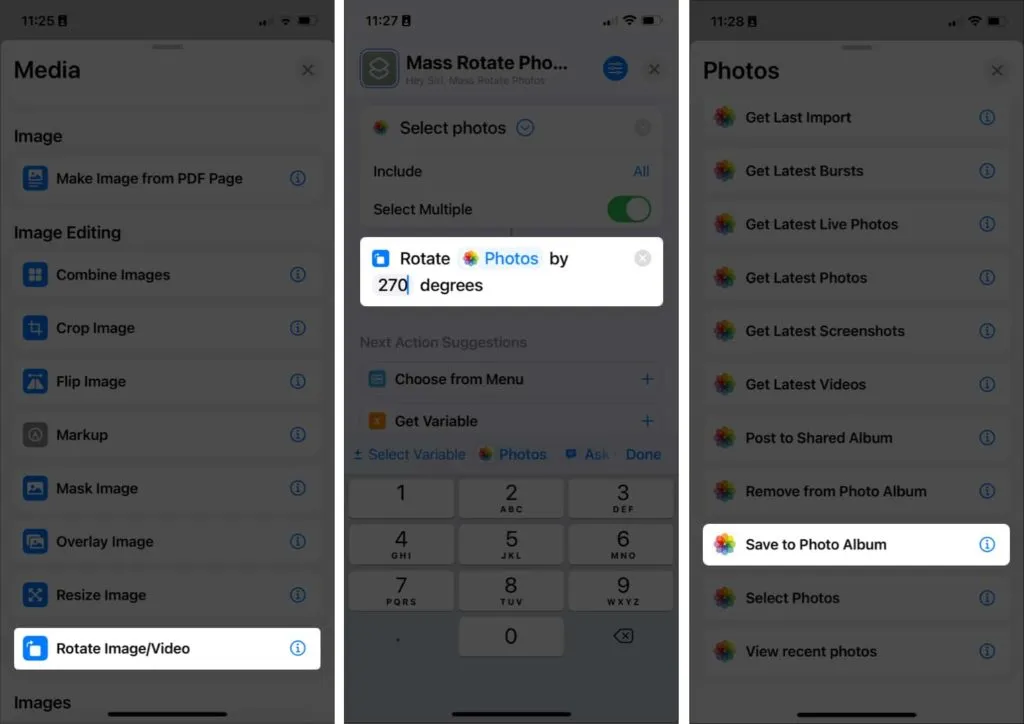
- Торкніться X, щоб вийти. Ваш ярлик буде автоматично збережено.
Тепер, коли ви створили ярлик масового обертання, почніть його використовувати:
- Перейдіть до «Ярликів» і торкніться створеного вами ярлика. Він має автоматично відкрити вашу бібліотеку фотографій.
- Виберіть зображення зі своєї бібліотеки та натисніть «Додати». Ви також можете відкрити вкладку «Альбоми» та вибрати альбом, у якому зберігаються ці фотографії.
- Зачекайте кілька секунд. Після цього перейдіть до місця, де збережено ваші зображення.
Використовуйте програму «Фотографії» на своєму Mac
Якщо ви не хочете створювати ярлик, ви також можете використовувати свій Mac (якщо він у вас є). У вас є два варіанти:
Використовуйте фотографії
Якщо ваші фотографії синхронізовано з iCloud, ви зможете отримати доступ до зображень Mac у програмі «Фото».
- Відкрити фотографії.
- Виберіть зображення та клацніть, утримуючи клавішу Control, → виберіть «Повернути за годинниковою стрілкою». Повторюйте кроки, поки не отримаєте потрібну орієнтацію.
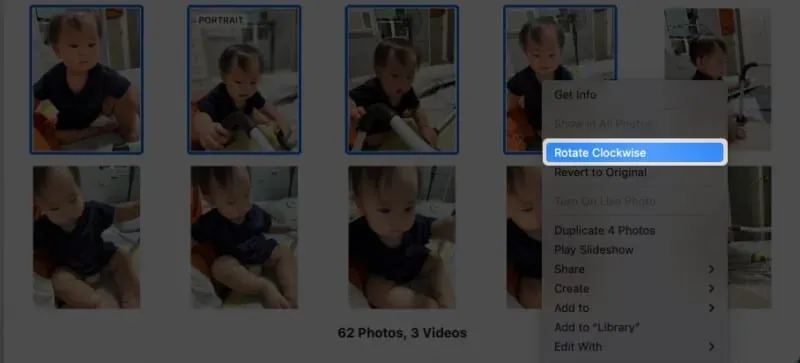
Використовуйте швидкі дії
Ви також можете використовувати швидкі дії, які можна виконати на робочому столі або в будь-якій папці, де розташовані ваші зображення. Просто виберіть і, утримуючи Control, клацніть фотографії → Повернути ліворуч. Зробіть це кілька разів, поки не отримаєте потрібну орієнтацію.
Використовуйте сторонню програму
Існує також кілька програм сторонніх розробників, які можна використовувати для пакетного обертання зображень. Більшість із них платні, але деякі пропонують безкоштовні пробні версії. Прикладами є Batch Photo або BatchResizer2 в App Store.
FAQ
У вас є два варіанти: перейдіть у «Фотографії», виберіть зображення та клацніть їх, утримуючи Control, → виберіть «Повернути за годинниковою стрілкою». Якщо ваші фотографії знаходяться на робочому столі або збережені в певній папці, виберіть ці зображення та натисніть клавішу Control → Повернути ліворуч.
Просто переверніть свій iPhone на бік. Якщо це не спрацює, переконайтеся, що блокування портретної орієнтації в Центрі керування вимкнено.
Перейдіть до «Фотографії»→ торкніться «Вибрати»→ торкніться або проведіть пальцем, щоб вибрати фотографії відразу.
Завершення…
Хоча створення ярлика для масового обертання зображень виглядає складним завданням, це заощадить ваш час і зусилля в довгостроковій перспективі. Таким чином, вам більше не доведеться турбуватися про майбутні фотографії та зображення, надіслані в неправильній орієнтації. Є ще запитання? Поділіться в коментарях нижче!



Залишити відповідь